PXE無人值守自動裝機
阿新 • • 發佈:2018-07-31
ffd cfg 根目錄 ins sys yum倉庫 boot 實驗 圖片
在工作中遇到需要進行批量裝機的情況下,我們可以部署PXE+Kickstart無人值守安裝操作系統,它可以批量自動安裝操作系統,提高效率。
操作環境:
一臺VMware 12 虛擬機和REHL6.5系統的虛擬機可互聯互通
REHL6.5系統虛擬機為服務器:192.168.10.10
yum倉庫已建立
服務部署:(PXE + TFTP + DHCP + Vsftpd + Kickstart)
實驗過程:
1、安裝、設置tftp服務
[root@redhat6 ~]# yum install tftp-server –y
[root@redhat6 ~]# vim /etc/xinetd.d/tftp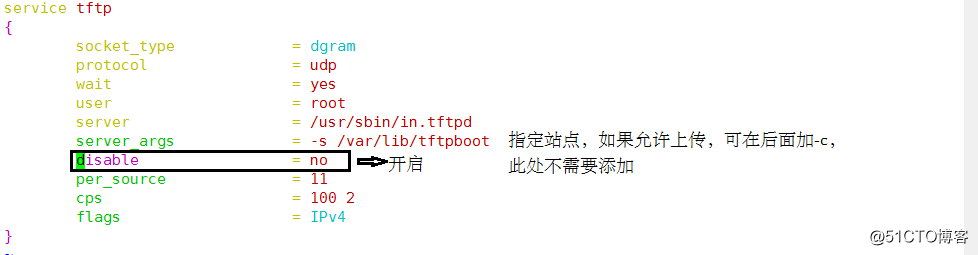
2、安裝、設置dhcp服務 [root@redhat6 ~]# yum install dhcp –y [root@redhat6 ~]# cp /usr/share/doc/dhcp-4.1.1/dhcpd.conf.sample /etc/dhcp/dhcpd.conf [root@redhat6 ~]# vim /etc/dhcp/dhcpd.conf
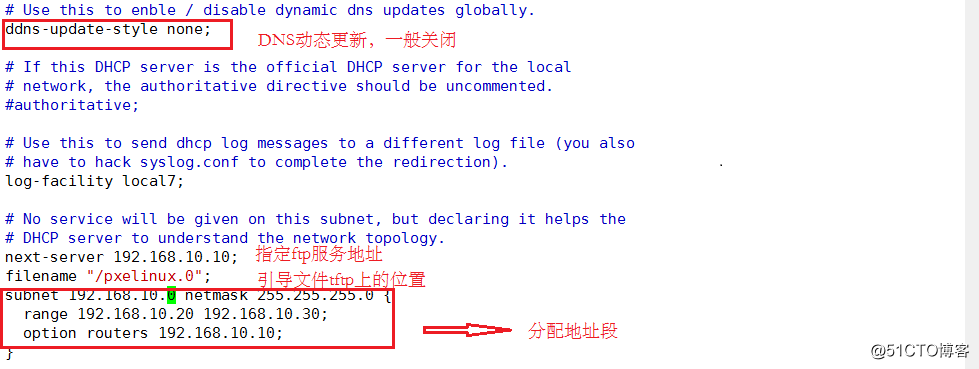
3、安裝、設置ftp服務
[root@redhat6 ~]# yum install vsftpd –y
[root@redhat6 ~]# mount /dev/sr0 /var/ftp/pub #方便裝系統時使用其中的內容4、復制網絡啟動所需要文件到tftp服務器的根目錄下 [root@redhat6 ~]# yum install syslinux –y # 安裝引導加載程序 [root@redhat6 ~]# cp /usr/share/syslinux/pxelinux.0 /var/lib/tftpboot/ [root@redhat6 ~]# mkdir /var/lib/tftpboot/pxelinux.cfg #在tftpboot下創建配置文件目錄 [root@redhat6 ~]# /mnt/isolinux/isolinux.cfg /var/lib/tftpboot/pxelinux.cfg/default #安裝菜單 [root@redhat6 ~]# cp /mnt/images/pxeboot/initrd.img /var/lib/tftpboot#引導加載模塊 [root@redhat6 ~]# cp /mnt/images/pxeboot/vmlinuz /var/lib/tftpboot/ #壓縮內核 [root@redhat6 ~]# cp /mnt/isolinux/vesamenu.c32 /var/lib/tftpboot #圖形化安裝菜單
5、開啟所有服務
[root@redhat6 isolinux]# service dhcpd start
[root@redhat6 isolinux]# service vsftpd start
[root@redhat6 isolinux]# service xinetd start
[root@redhat6 isolinux]# service iptables stop
[root@redhat6 isolinux]# setenforce 06、自動安裝配置 [root@redhat6 isolinux]# yum install system-config-kickstart
圖形界面打開kickstart進行如下配置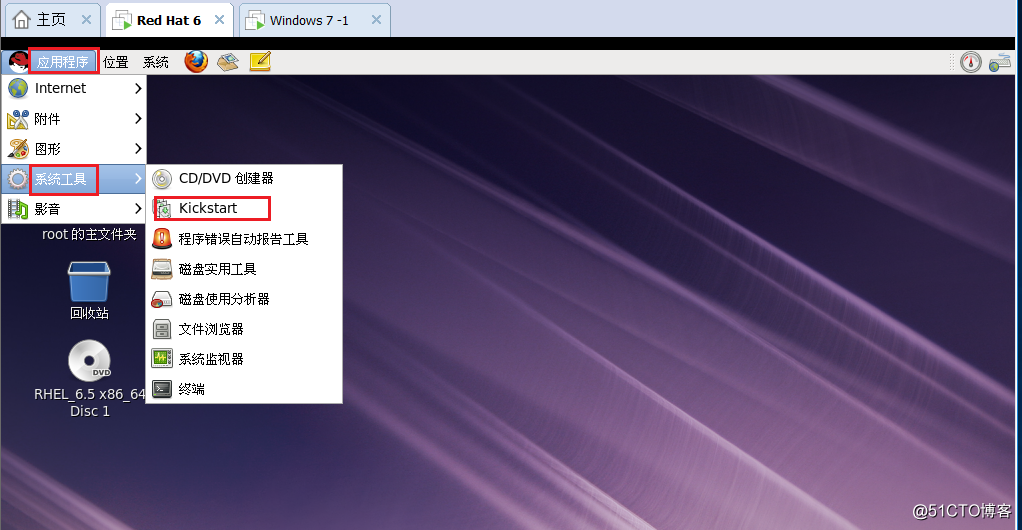
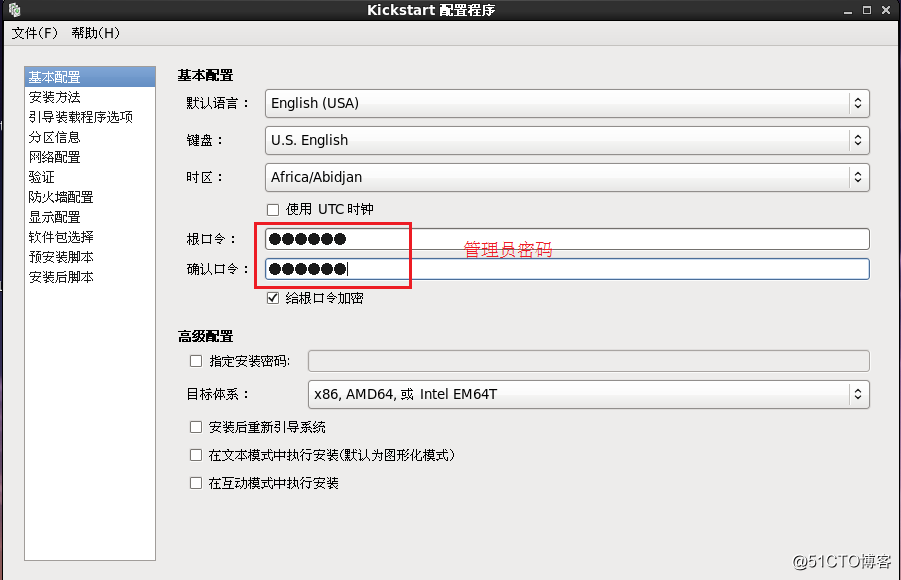
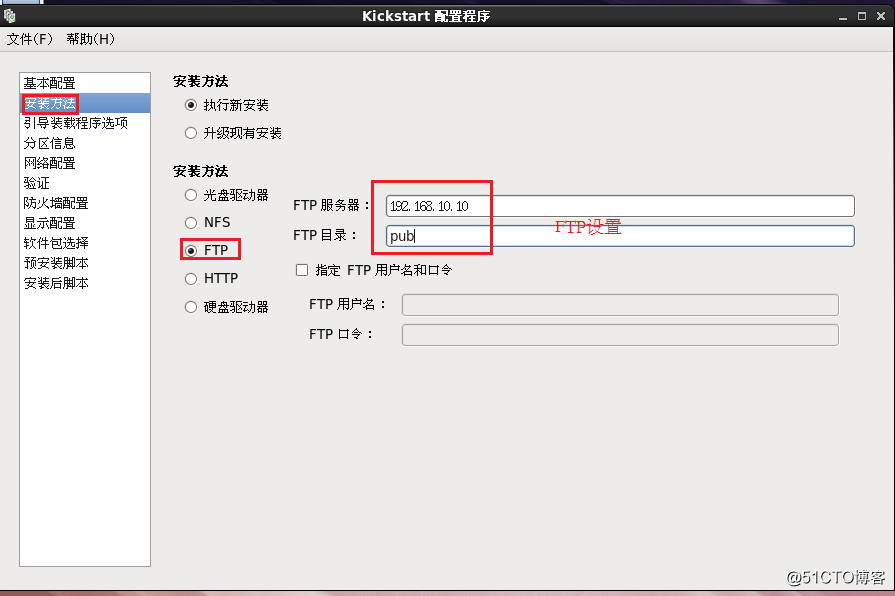
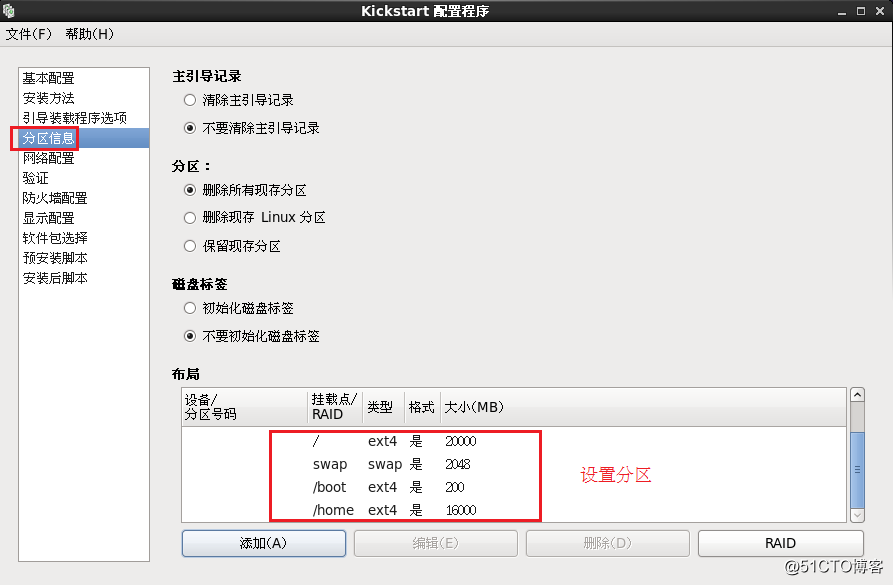
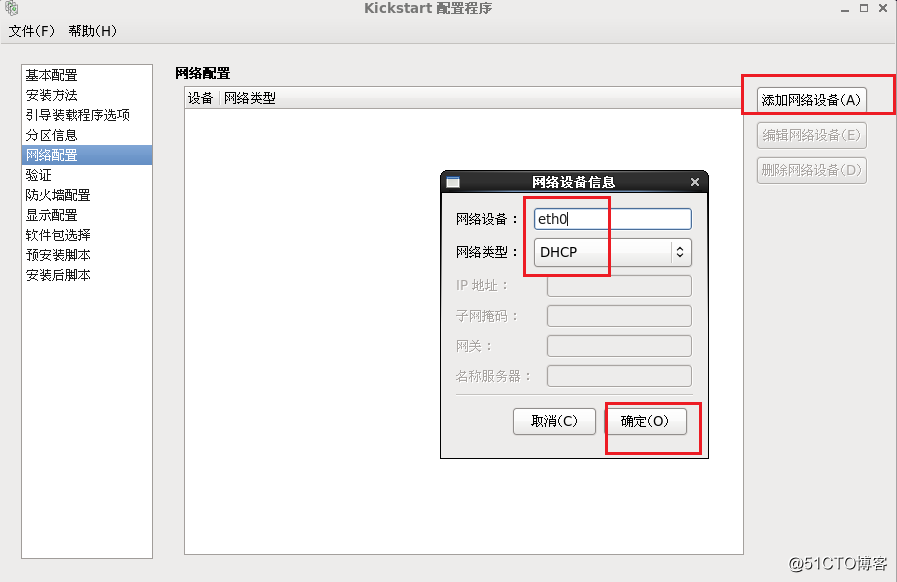
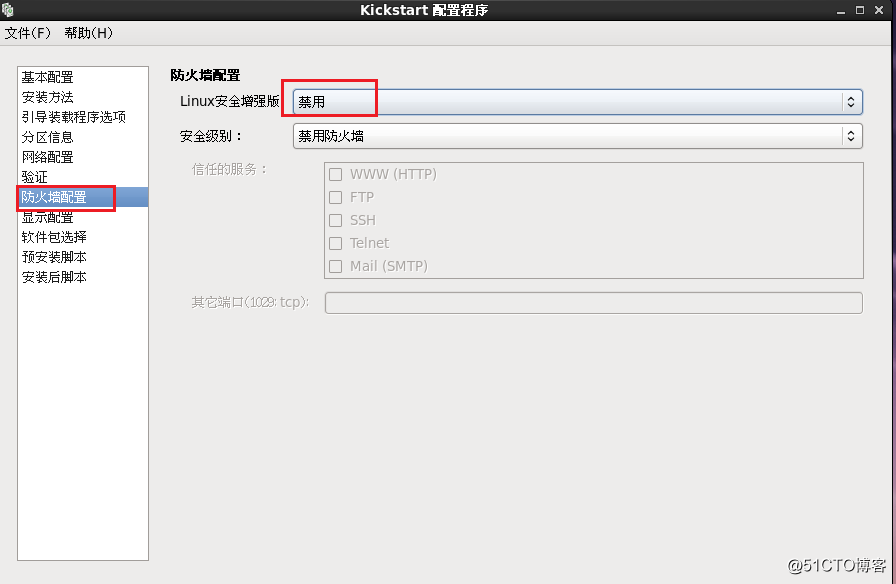
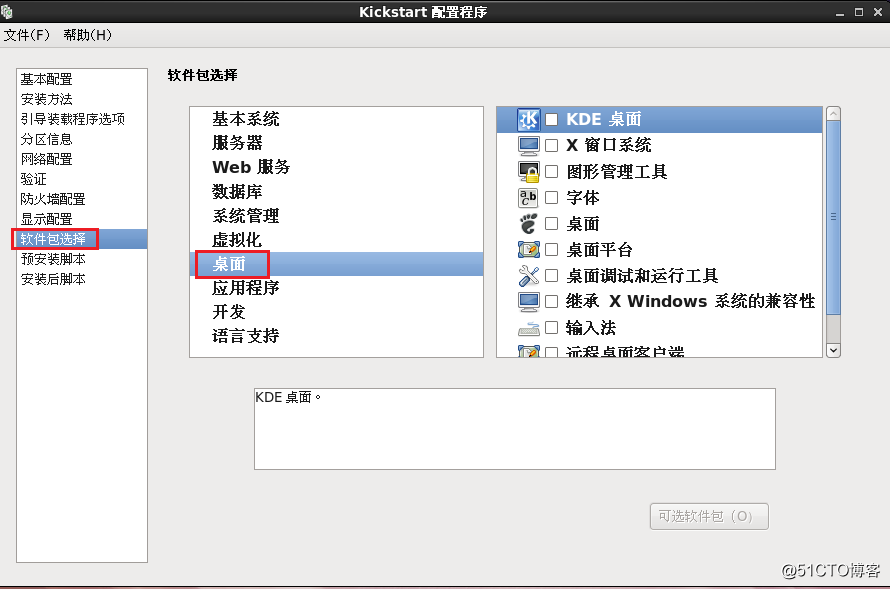
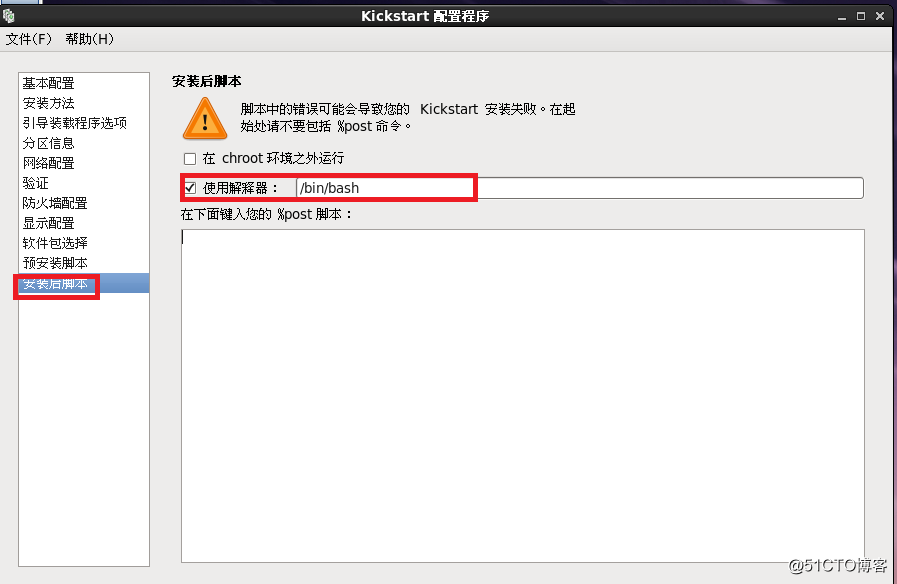
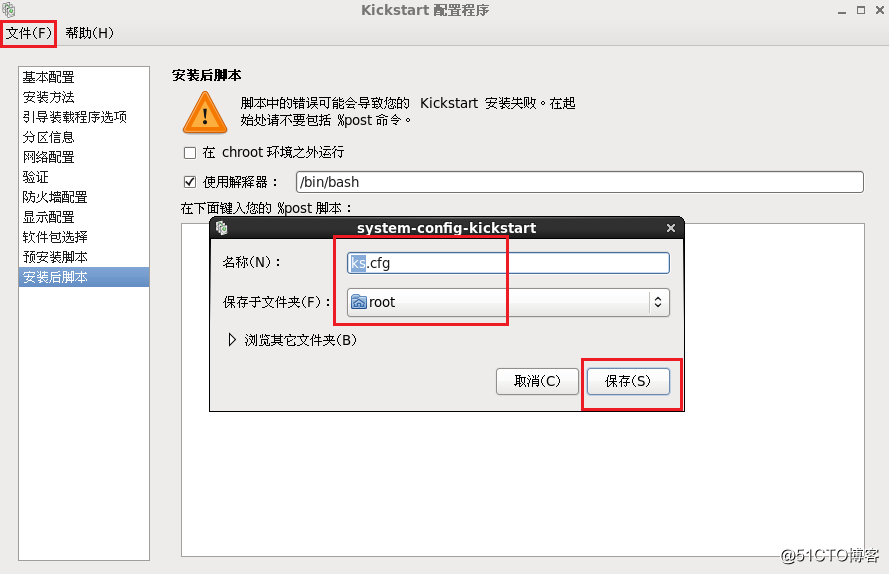
7、將模板文件放到ftp站點下,並進行配置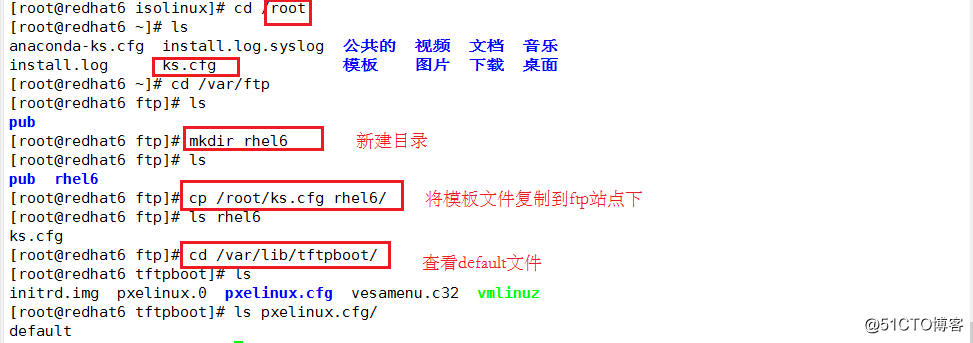
[root@redhat6 ~]# vi /var/lib/tftpboot/pxelinux.cfg/default
8、重啟服務
[root@redhat6 tftpboot]# service xinetd restart
[root@redhat6 tftpboot]# service vsftpd restart9、重啟另一臺虛擬機,進行如下操作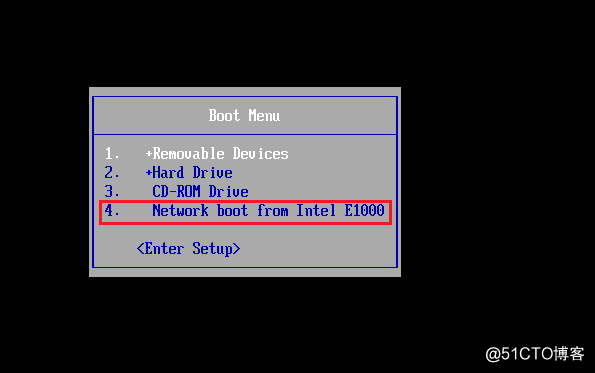
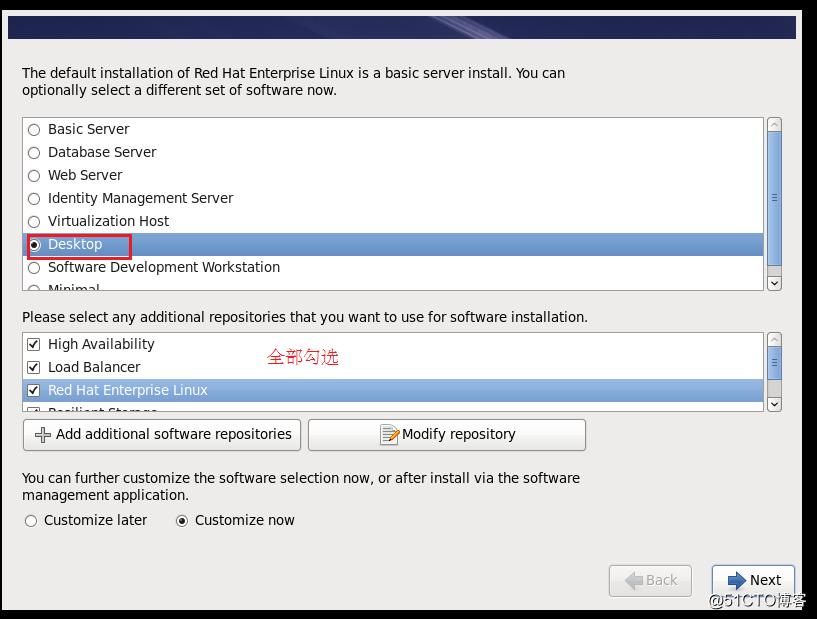
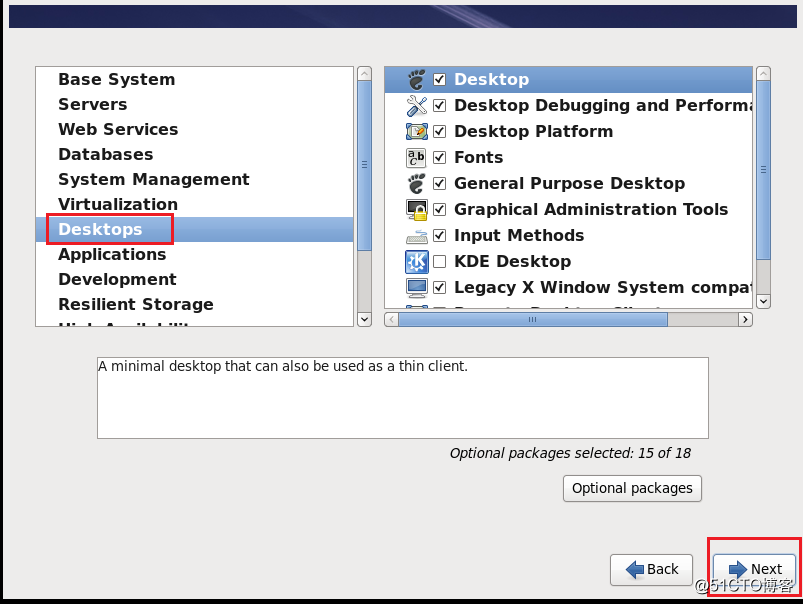
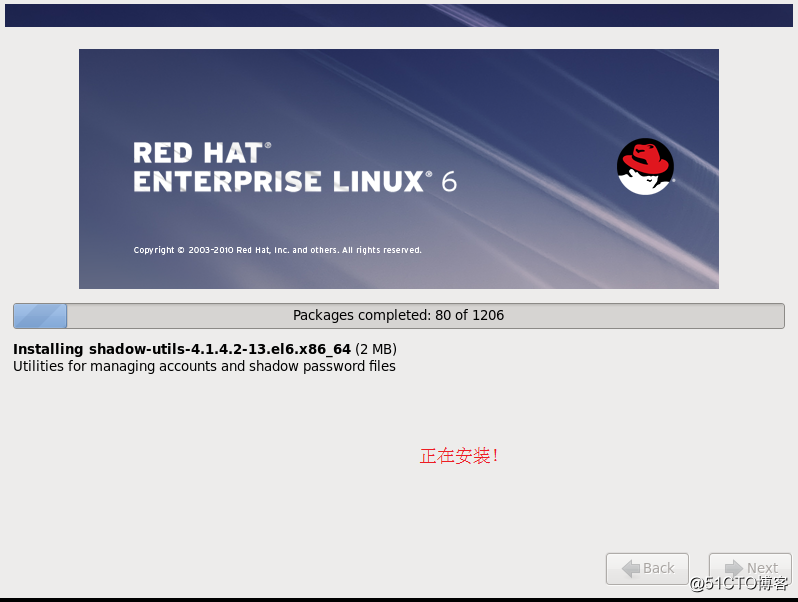
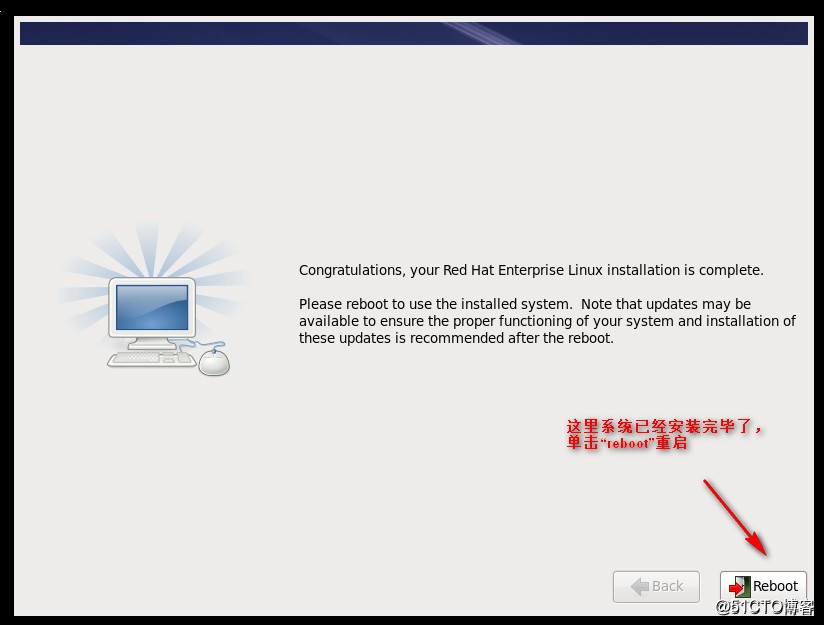
到此,已安裝完成!PXE無人值守自動裝機
